فهرست
کله ناکله، موږ خپل ارزښتونه په حجره کې فارمیټ کوو، په هرصورت، ایکسیل د محاسبې پرمهال دا په پام کې نه نیسي. موږ کولی شو ایکسل په مختلف ډول محاسبه کړو. په دې مقاله کې، موږ به تاسو ته د 3 چټک میتودونه وښیو چې د د ایکسل بیرته راستنیدونکي ارزښت د حجرې نه فارمول .
د تمرین کاري کتاب ډاونلوډ کړئ
د سیل ارزښت بیرته راګرځئ نه Formula.xlsx
په Excel کې د سیل ارزښت نه د بیرته راستنیدو 3 لارې
0>زموږ د میتودونو د ښودلو لپاره، موږ یو ډیټاسیټ غوره کړی چې پکې 5 کالمونه: " محصول"، " پونډ"، " کیلوګرام>"، " یونټ"، او " ټول". په اصل کې، زموږ په ډیټاسیټ کې 6محصولات شتون لري چې په پونډکې ورکړل شوي او موږ بدل کوودا کیلوګرامته.بیا وروسته، موږ دا د د واحدونو شمیر سره ضرب کوو ، نو موږ د ټول محصول وزن ترلاسه کوو. موږ دلته دا هم لیدلی شو چې شمیرې په یو لسیزه ځای کې دي مګر په محصول کې د لسیزې وروسته اته عددونه شتون لري.
دلته زموږ موخه د <1 جوړول دي. ایکسسلد کالم Dڅخه د ښودلو ارزښت واخلئ او د هغې پر بنسټ محاسبه وکړئ. د مثال په توګه، د سیل D5ارزښت 3.2دی او دا د 13سره ضرب کړئ ترڅو د پرځای د محصول په توګه 41.6 ترلاسه کړئ. 41.27732922. 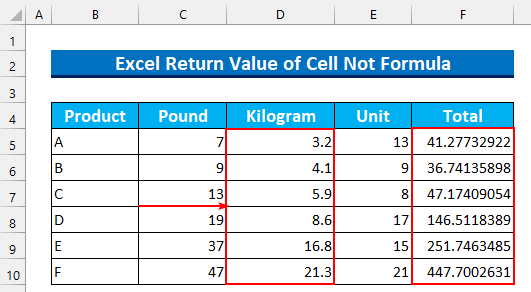
1. په Excel کې د Cell نه د فورمول ارزښت بیرته راګرځولو لپاره د ROUND فنکشن کارول
د لومړي میتود لپاره، موږ به <1 وکاروو. د ROUND فعالیت ته بیرته راګرځي د حجرې ارزښت د حجرې نه فارمول په ایکسیل کې. مخکې له دې چې په ګامونو ټوپ کړئ، راځئ چې وګورو چې زموږ ډیټاسیټ څنګه تعریف شوی. 1 کیلوګرام مساوي 2.2046 پونډ. له همدې امله، موږ دا د دې شمیرې سره ویشلی ترڅو دا بدل کړو.
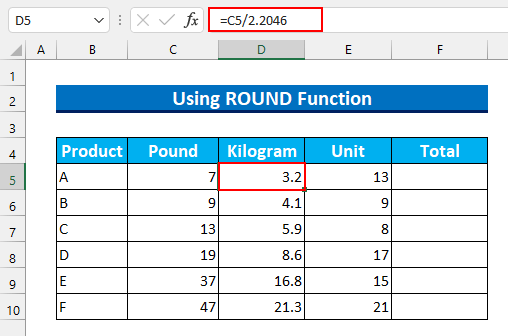
اوس، که موږ ضرب کړو وزن د شمیر سره د یونټ ، بیا به موږ د خپل ارادې څخه مختلف محصول ترلاسه کړو. موږ غواړو چې محصول دې 41.6 وي، په هرصورت، موږ به د محصول په توګه 41.27732922 ترلاسه کړو.
- لومړی، حجره رینج F5:F10 وټاکئ.
- بیا، لاندې فارمول ټایپ کړئ .
=ROUND(D5,1)*E5
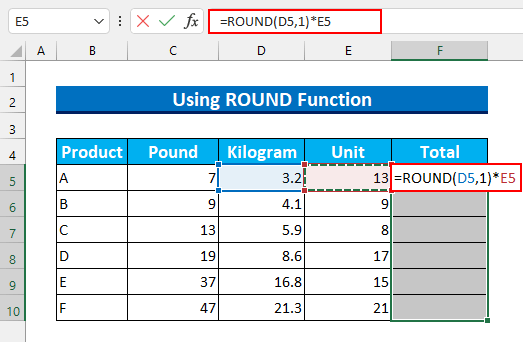
فارمول Breakdown
- لومړی، د ROUND فنکشن یو ټاکلی لسیزی ځای ته ګردي شمیرې راګرځوي.
- دلته، موږ د <1 څخه ارزښت ګردي کوو>حجره D5 لومړي لسم ځای ته.
- نو، 7 په 2.2046 ویشل به 3.2 وي.
- په نهایت کې، موږ دا د پلورل شوي واحدونو په شمیر سره ضرب کړو.
- له دې امله، موږ به خپل مطلوب محصول ترلاسه کړو 41.6 .
- په پای کې , CTRL+ENTER کېکاږئ.
دا به د حجرو پاتې فارمول په اتوماتيک ډول ډک کړي . په دې توګه، موږ د حجرې د ارزښت بیا په ایکسیل کې فارمول نه دی. 0> 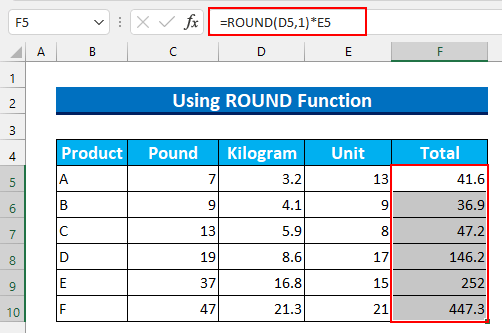
نور ولولئ: په ایکسل کې د فورمول پرځای ارزښت څنګه وښایئ (7 میتودونه)
2. کارولد Cell نه د فورمول ارزښت بیرته راګرځولو لپاره ګډ فارمول
د دویم میتود لپاره، موږ به متن ، REPT ، حق ، او CELL د ګډ فورمول جوړولو لپاره کار کوي. بیا، د دې فورمول په کارولو سره به موږ د حجرې ارزښت بیرته راګرځوو، نه د فارمول . د نورو اډو پرته، اجازه راکړئ چې تاسو ته ګامونه وښایئ.
مرحلې:
- لومړی، سیل سلسله F5 غوره کړئ :F10 .
- بیا، لاندې فارمول ولیکئ.
=E5*TEXT(D5,"#."&REPT(0,RIGHT(CELL("format",D5),1)))
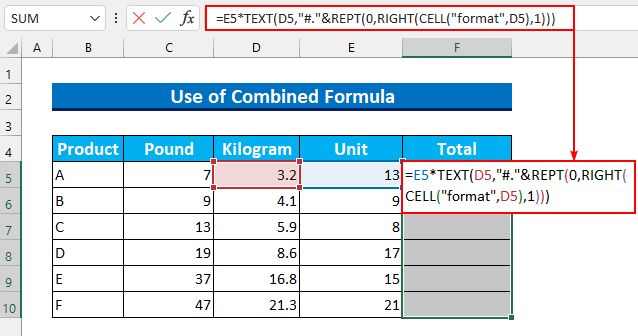
د فورمول ماتول
- لومړی، زموږ فارمول څو برخې لري. د فنکشن اصلي برخه د متن فنکشن دی. دا فنکشن د حجرې مطالات لکه څنګه چې وي اخلي.
- RIGHT(CELL("فارمیټ"،D5)،1)
- محصول: “1” .
- د سیل فکشن راګرځي د حجرې په ایکسیل کې ځانګړتیاوې . هیر، موږ د حجرې D5 د " فارمیټ " ملکیت تعریف کړی دی. نو، موږ به له دې څخه " F1 " محصول ترلاسه کړو، چې دا معنی لري چې د یو لسم ځای څخه وروسته شمیرې.
- بیا، RIGHT فعالیت کار کوي. دا بیرته راګرځي د ښي اړخ څخه د تیر محصول څخه لومړی تار. له همدې امله، موږ به د دې فورمول ترکیب په کارولو سره د لسیزو ځایونو شمیر ترلاسه کړو.
- بیا زموږ فورمول -> E5*TEXT(D5,"#."&) ته راټیټیږي. ;REPT(0,"1″))
- محصول: 41.6 .
- REPT فنکشن تکرارويارزښت موږ دا د 0 تکرار کولو لپاره ترتیب کړی، دقیقا 1 وخت. بیا زموږ TEXT فنکشن پیل کیږي او زموږ ارزښت له سیل D5 څخه تنظیموي ترڅو یو لسیزه نقطه واخلي. په نهایت کې، د دې ارزښت په کارولو سره موږ دا د واحدونو په واسطه ضرب کوو.
- په پای کې، CTRL+ENTER فشار ورکړئ.
دا به آتو ډک د فارمول د پاتې حجرو ته. په دې توګه، موږ تاسو ته د حجرې نه د فارمول د د ارزښت بیرته راستنیدو لپاره یو بل فارمول ښودلی دی. Excel .
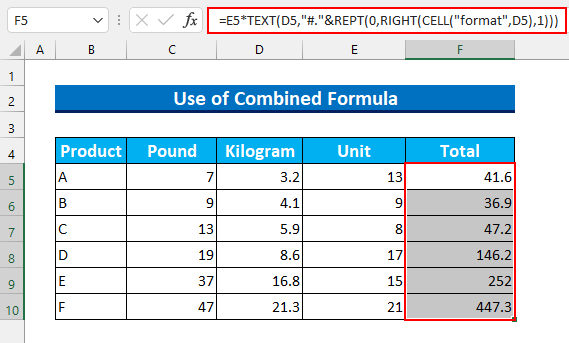
نور ولولئ: څنګه کولای شو د فورمول پایلې په Excel کې د متن سټرینګ ته واړوو (7 اسانه لارې)
ورته لوستل
- څنګه په Excel کې په اتوماتيک ډول ارزښت ته د بدلولو لپاره فارمول ودروي
- په Excel کې په بل حجره کې د فارمولې پایلې ایښودل (4 عام قضیې)
- څنګه کولی شو فورمولونه په Excel کې ارزښتونو ته واړوو (8 ګړندي میتودونه) <14 ایکسیل VBA: فورمول په اتوماتیک ډول ارزښت ته واړوئ (2 اسانه میتودونه)
3. د سیل ارزښت بیرته راستنیدو لپاره د ښودل شوي فیچر په توګه دقیقیت پلي کول
د وروستي لپاره طریقه، موږ به په دې مقاله کې زموږ هدف ته د رسیدو لپاره " دقیقیت لکه څنګه چې ښودل شوي " فیچر فعال کړو. موږ دمخه د خپلو محصولاتو ټول وزن ترلاسه کولو لپاره ضرب کړی دی. کله چې موږ دا فیچر فعال کړو، دا ارزښتونه به په اوتومات ډول بدل شي.
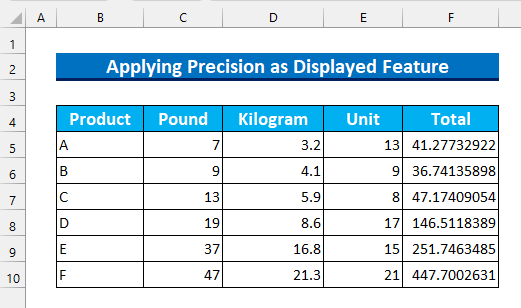
مراحلې: 3>
- د پیل کولو لپاره، فشار ورکړئ ALT ، F ، بیا T د ایکسل اختیارونو کړکۍ د راوستلو لپاره.
- بیا، د پرمختللي ټب څخه >>> د " کله چې د دې کاري کتاب حساب کول: " برخه >>> " دقت د ښودلو په توګه وټاکئ ".
- بیا، فشار ورکړئ ښه .
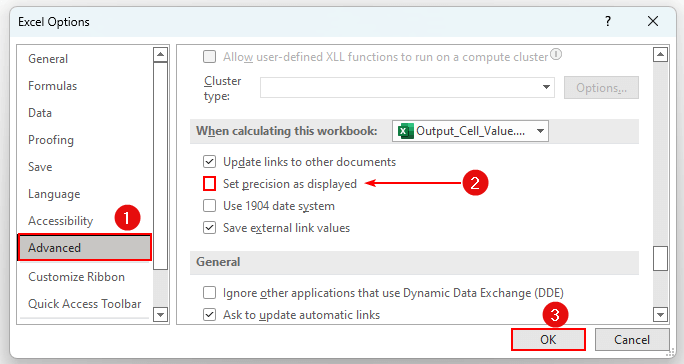
- یو د خبرتیا پیغام به ښکاره شي، ښه فشار ورکړئ.
23>
13>24>
نور ولولئ: فارمول بدل کړئ په Excel کې د ګڼو حجرو ارزښت ته (5 اغیزمنې لارې)
د تمرین برخه
موږ په ایکسیل فایل کې د هرې میتود لپاره د تمرین ډیټاسیټ اضافه کړی دی. له همدې امله، تاسو کولی شئ زموږ میتودونه په اسانۍ سره تعقیب کړئ.
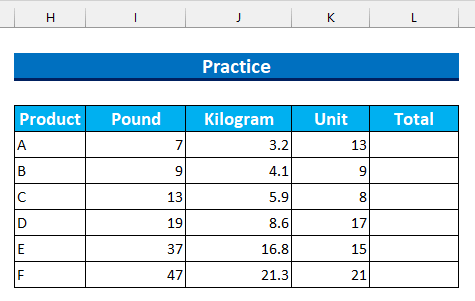
پایله
موږ تاسو ته 3 چټک میتودونه ښودلي دي د Excel بیرته ستنیدو ارزښت د سیل نه فارمول . که تاسو د دې میتودونو په اړه کومې ستونزې سره مخ یاست یا زما لپاره کوم نظر لرئ، لاندې تبصره کولو کې وړیا احساس وکړئ. سربیره پردې، تاسو کولی شئ زموږ سایټ ته لاړ شئ ExcelWIKI د نورو Excel اړوند مقالو لپاره. د لوستلو لپاره مننه، غوره وساتئ!

